Tekenen en schrijven op foto's (iPhone/iPad)
Artikel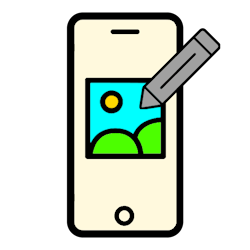
Versier foto's op de iPhone en iPad met de app Foto's. Teken of schrijf er bijvoorbeeld iets op.
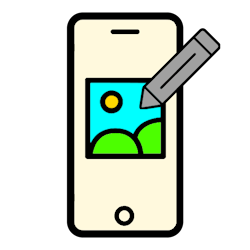

Digitale etui op iPhone en iPad
De app Foto's heeft een soort etui op de iPhone/iPad. Daarmee kan je tekenen en schrijven op een foto. Open de etui zo:
- Tik op de app Foto's.
- Tik op de gewenste foto.
- De foto opent groot in beeld. Tik onderaan op het pictogram van drie streepjes met bolletjes.
- Tik rechtsboven op het pictogram van een stift in een cirkel.
Een balk met schrijfgerei opent. Hierop staan een pen, markeerstift, potlood, gum, lasso, liniaal en het kleurenpalet.
Tekenen op foto
Teken zo iets op een foto:
- Open de foto.
- Tik onderaan op de drie streepjes met bolletjes.
- Tik rechtsboven op het pictogram van een stift in een cirkel.
- Tik op het gewenste tekengereedschap.
- Het geselecteerde schrijfgerei komt ietsje omhoog. Tik er nog een keer op voor extra opties.
- Een menu opent. Kies hier bijvoorbeeld de dikte van het schijfgerei.
- Tik naast het gereedschap op de foto.
- De kleur van de pen aanpassen? Tik op het rondje met meerdere kleuren, kies een kleur en tik op het kruisje.
- Teken met uw vinger, een Apple Pencil of stylus stylus Een pennetje om een aanraakscherm van een tablet of smartphone mee te bedienen. op de foto.
- Is het mislukt? Tik in de balk met gereedschappen op de gum en veeg de tekening van de foto af.
- U kunt de tekening op ieder moment verplaatsen.
- Tik op het pictogram van de lasso. Dat lijkt een beetje op een grijs potlood en staat links van de liniaal.
- Omcirkel de tekening.
- Een stippellijn verschijnt om de geselecteerde tekening. Sleep de selectie naar een andere plek.
- Laat het scherm weer los.
- Tik ergens anders op de foto om de selectie op te heffen.
- Helemaal klaar? Tik op Gereed > Gereed.
Tekst op foto zetten
Schrijf zo een tekst op een foto:
- Open de foto.
- Tik onderaan op de drie streepjes met bolletjes.
- Tik rechtsboven op het pictogram van een stift in een cirkel.
- Tik rechtsonder op het plusteken.
- Tik op Voeg tekst toe.
- Een tekstkader verschijnt op de foto. Tik twee keer snel op het woord 'Tekst'.
- Typ een eigen tekst.
- U kunt het lettertype, de letterkleur de lettergrootte, de uitlijning en de druk (vet, schuin, onderstreept of doorgestreept) aanpassen.
- Tik twee keer op de tekst.
- Tik op Aa.
- Tik onderaan op de gewenste uitlijning.
- Tik bovenaan op de gewenste opties, bijvoorbeeld B om de tekst vet te maken.
- De kleur aanpassen? Tik op het gekleurde rondje, kies een kleur en tik op het kruisje.
- Het lettertype aanpassen? Tik rechts op Aa en kies een lettertype.
- Zet het tekstkader eventueel op een andere plek. Tik daarvoor op het kader en versleep het.
- Klaar? Tik op Gereed > Gereed.
Bent u geholpen met dit artikel?
Laat weten wat u van dit artikel vond, daarmee helpt u de redactie van SeniorWeb én andere gebruikers van de website.
Meer over dit onderwerp
Foto’s bewerken in app Foto’s op iPhone of iPad
Bewerk eenvoudig foto's op een iPhone of iPad met de app Foto's. Zo worden favoriete foto's nog mooier.
Foto’s beheren in app Foto’s op iPhone of iPad
Breng orde aan in de verzameling foto's op uw iPhone of iPad met iOS 17. Gewoon in de app Foto's, waarin alle gemaakte foto's staan.
Bekijk meer artikelen met de categorie:
Meld u aan voor de nieuwsbrief van SeniorWeb
Elke week duidelijke uitleg en leuke tips over de digitale wereld. Gratis en zomaar in uw mailbox.